KYE SYSTEMS GKZHI Wireless Keyboard User Manual
KYE Systems Corp Wireless Keyboard
User manual.pdf
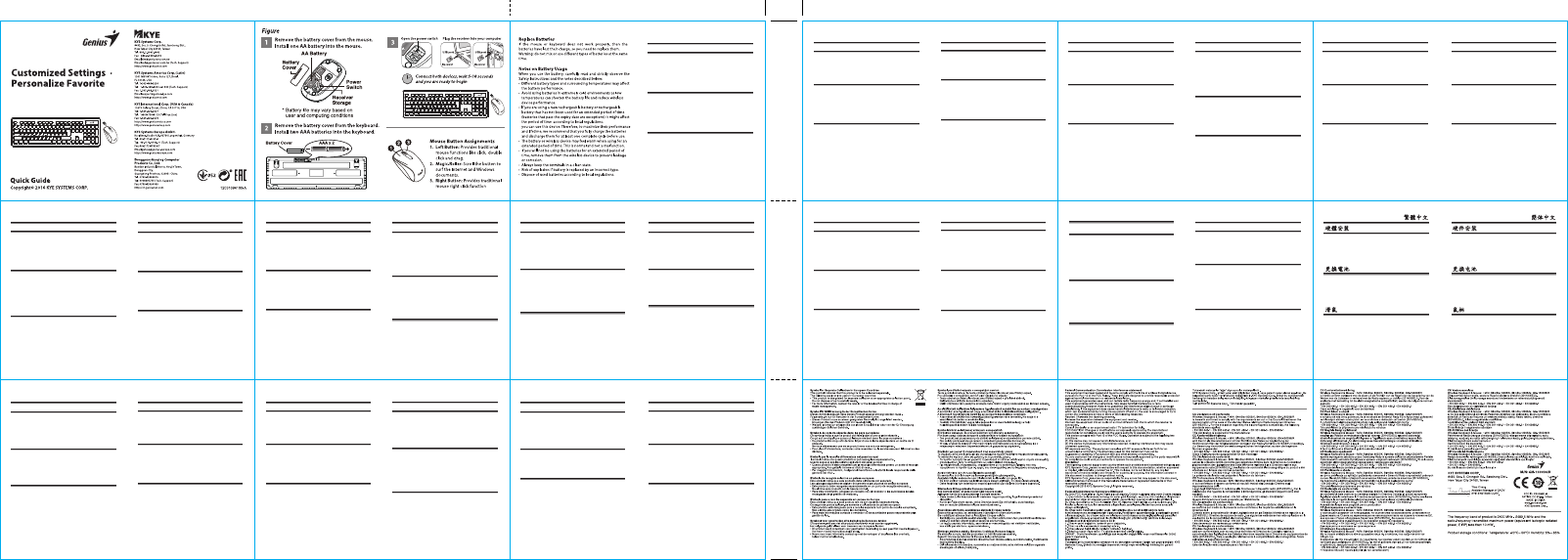
W˄ˁˁʶʰʱ
1
˄̨̡̨̨̨̛̭̯̦̬̱̦̌̏̌̍̔̏̌́
1. ˄̨̨̨̛̛̛̛̛̭̯̦̯̖̦̣̖̥̖̦̯̪̯̦̯̪̬̥̖̬̌̏̔̾̌́̌̌̚
̨̨̛̛̛̥̼̹̦̯̪̬̥̖̬̏̽̔̌̌̚– ̏
̡̛̣̯̱̬̱̌̏̌͘
2. ˁ̸̡̨̡̨̡̛̛̛̛̛̛̛̛̦̥̯̖̭̥̼̹̥̬̪̬̖̥̦̪̣̯̖̔̀
̨̡̖̦̖̱̐̐̔̚h^̡̨̦̥̪̯̖̬̖̌̽̀͘
ʯ̥̖̦̌̌ ̡̯̬̖̖̍̌̌
ʫ̡̨̨̛̛̛̛̛̭̣̥̼̹̣̣̯̱̬̬̯̯̦̖̪̬̣̦͕̽̌̏̌̌̌̍̌̀̌̏̽
̨̨̡̪̬̣̖̥̥̙̖̯̼̯̬̬̖̯̬̖̖̍̌̍̽̏̌́̔̍̌̌̚͘
ʯ̵̛̛̥̖̦̯̖̌͘
ʦ̛̛̦̥̦̖̌͊ʻ̨̡̛̛̖̭̪̣̱̜̯̖̥̖̭̯̖̯̬̖̜̽̏̍̌̌̚
̨̨̛̬̦̯̪̌̐̌̚͘
ʻ̸̡̨̨̡̛̛̦̖̦̖̦̪̥̼̹̌̌̚
1. ʸ̶̴̶̡̨̡̨̡̛̛̛̛̛̖̦̪̯̬̦̦̼̖̱̦̥̼̹̏̌́̌͗̌̔
;̸̸̡̨̡̡̛̛̛̛̺̖̣͕̜̦̼̖̺̖̣͕̪̖̬̖̯̭̦̖̔̏̌̏̌Ϳ͘
2. ˀ̨̡̛̣͗ ̨̡̛̛̪̭̭̖̯̏ʰ̵̨̡̛̦̯̖̬̦̖̯̱̥̖̦̯̔̌
Windows.
3. ʿ̶̸̡̨̡̨̨̡̨̛̛̬̦̪̯̬̦̦̼̜̺̖̣̪̬̜̌̏̌́̌͗̌̔̌̏
̡̨̡̨̛̦̪̜̥̼̹͘
DEUTSCH
2
Installation der Hardware
1. Legen Sie eine AA-Batterie in die Maus und
eine AAA-Batterie in die Tastatur ein.
2. Nehmen Sie den Pico-Empfänger aus der
Maus und stecken Sie ihn in einen USB-Port
an Ihrem PC.
Ersetzen der Batterien
Wenn Maus oder Tastatur nicht
ordnungsgemäß funktionieren, sind die
Batterien leer. Sie müssen diese dann
austauschen.
Warnung: Mischen oder verwenden Sie keine
unterschiedlichen Batterietypen gleichzeitig.
Belegung der Maustasten
1. Linke Taste: Hat die üblichen
Mausfunktionen wie Klicken,
Doppelklicken und Ziehen.
2. Magic-Roller: Durch Scrollen der Taste
können Sie durch das Internet oder durch
Windows-Dokumente surfen.
3. Rechte Taste: Hat die herkömmliche
Rechtsklickfunktion der Maus
FRANÇAIS
3
Installation du matériel
1. Insérez une pile de type AA dans la souris
et une pile AAA dans le clavier.
2. Retirez le récepteur Pico de la souris et
branchez-le sur un port USB de votre PC.
Votre PC peut être allumé ou éteint.
Remplacement des piles
Si le clavier ou la souris semblaient ne plus
fonctionner correctement, les piles peuvent
être déchargées et doivent être remplacées.
Mise en garde : ne mélangez ni n’utilisez jamais
simultanément deux types de piles différents.
Configuration des boutons de la souris
1. Bouton gauche: Exécute les fonctions
classiques d’une souris telles que clic,
double-clic et glisser.
2. Magic-Roller : Appuyez sur le
« Magic-Roller » pour surfer sur Internet et
parcourir vos documents Windows.
3. Bouton droit : Exécute les fonctions
classiques du clic droit d’une souris.
ITALIANO
4
Installazione Hardware
1. Installare una batteria AA nel mouse e una
batteria AAA nella tastiera
2. Rimuovere il ricevitore Pico dal mouse e
collegarlo nell’USB port del vostro PC. Il
vostro PC puo’ essere acceso o spento.
Sostituzione Batterie
Se il mouse o la tastiera non funziona
correttamente, allora le batterie si sono
scaricate, e dovete sostituirle.
Avvertenza: non mischiare o utilizzare diversi
tipi di batterie allo stesso momento.
Assegnazione Pulsanti Mouse
1. Pulsante Sinistra: Offre le funzioni
tradizionali del mouse come il click, il
doppio click e trascina.
2. Magic-Roller: Scorrere il pulsante per
navigare su Internet e tra i documenti
Windows.
3. Pulsante Destra: Offre le funzioni
tradizionali del click destro del mouse
ESPAÑOL
5
Instalación de hardware
1. Instale una batería AA en el mouse y una
batería AAA en el teclado.
2. Retire el receptor Pico del mouse y
conéctelo al puerto USB de su
computadora.
Reemplazo de baterías
Si el mouse o el teclado no funcionan
adecuadamente, es señal de que las baterías
están descargadas; deberá cambiarlas.
Advertencia: no mezcle ni utilice tipos distintos
de baterías al mismo tiempo.
Asignación de botones del mouse
1. Botón izquierdo: Funciones tradicionales
del mouse, como clic, doble clic y arrastrar.
2. Magic-Roller: Gire el botón para navegar
en Internet y documentos de Windows.
3. Botón derecho: Función tradicional de clic
derecho.
PORTUGUÊS/BRASIL
6
Instalação de Hardware
1. Instale uma bateria AA no mouse e uma
bateria AAA no teclado.
2. Remova o receptor Pico do mouse e
conecte em uma porta USB no seu PC.
Substituir as baterias
Se o mouse ou o teclado não funcionam
corretamente, as baterias perderam sua carga,
então, você precisa substituí-las.
Aviso: não misture tipos diferentes de baterias
ao mesmo tempo.
Atribuições de botões do mouse
1. Botão Esquerdo: Oferece as funções
tradicionais do mouse como clique, duplo
clique e arrastar.
2. Magic-Roller: Role o botão para surfar a
Internet e documentos do Windows.
3. Botão da direita: Oferece as funções
tradicionais de clique do mouse.
^<z
7
Instalace hardwaru
1. ŽŵLJƓŝǀůŽǎƚĞũĞĚŶƵďĂƚĞƌŝŝƚLJƉƵĂĚŽ
ŬůĄǀĞƐŶŝĐĞũĞĚŶƵďĂƚĞƌŝŝƚLJƉƵ͘
2. ŵLJƓŝǀLJŶĚĞũƚĞƉƎŝũşŵĂēWŝĐŽĂƉƎŝƉŽũƚĞŚŽ
ĚŽh^ƉŽƌƚƵǀĂƓĞŚŽƉŽēşƚĂēĞ͘
sljŵĢŶĂbaterií
:ĞƐƚůŝǎĞŬůĄǀĞƐŶŝĐĞƎĄĚŶĢŶĞĨƵŶŐƵũĞ͕ďĂƚĞƌŝĞ
njƚƌĂƚŝůLJƐǀƽũŶĄďŽũĂďƵĚĞƚĞũĞŵƵƐĞƚǀLJŵĢŶŝƚ͘
sĂƌŽǀĄŶş͗EĞŵşĐŚĞũƚĞēŝŶĞƉŽƵǎşǀĞũƚĞƌƽnjŶĠ
ƚLJƉLJďĂƚĞƌŝşŶĂũĞĚŶŽƵ͘
WƎŝƎĂnjĞŶşƚůĂēşƚĞŬŵLJƓŝ
1. >ĞǀĠƚůĂēşƚŬŽ͗EĂďşnjşƚƌĂĚŝēŶşĨƵŶŬĐĞŵLJƓŝ͕
ũĂŬŽũƐŽƵŬůŝŬŶƵƚş͕ĚǀŽũşŬůŝŬŶƵƚşĂƉƎĞƚĂǎĞŶş͘
2. Magic-ZŽůůĞƌ;<ŽƵnjĞůŶljƉŽƐƵŶŽǀĂēͿ͗
důĂēşƚŬŽƉŽƵǎŝũƚĞŬ ƐƵƌĨŽǀĄŶşŝŶƚĞƌŶĞƚƵēŝ
ƉƌŽĐŚĄnjĞŶşĚŽŬƵŵĞŶƚƽǀĞtŝŶĚŽǁƐ͘
3. WƌĂǀĠƚůĂēşƚŬŽ͗EĂďşnjşƚƌĂĚŝēŶşĨƵŶŬĐŝ
ƉƌĂǀĠŚŽƚůĂēşƚŬĂŵLJƓŝ
^<z
7
Instalace hardwaru
1. ŽŵLJƓŝǀůŽǎƚĞũĞĚŶƵďĂƚĞƌŝŝƚLJƉƵĂĚŽ
ŬůĄǀĞƐŶŝĐĞũĞĚŶƵďĂƚĞƌŝŝƚLJƉƵ͘
2. ŵLJƓŝǀLJŶĚĞũƚĞƉƎŝũşŵĂēWŝĐŽĂƉƎŝƉŽũƚĞŚŽ
ĚŽh^ƉŽƌƚƵǀĂƓĞŚŽƉŽēşƚĂēĞ͘
sljŵĢŶĂbaterií
:ĞƐƚůŝǎĞŬůĄǀĞƐŶŝĐĞƎĄĚŶĢŶĞĨƵŶŐƵũĞ͕ďĂƚĞƌŝĞ
njƚƌĂƚŝůLJƐǀƽũŶĄďŽũĂďƵĚĞƚĞũĞŵƵƐĞƚǀLJŵĢŶŝƚ͘
sĂƌŽǀĄŶş͗EĞŵşĐŚĞũƚĞēŝŶĞƉŽƵǎşǀĞũƚĞƌƽnjŶĠ
ƚLJƉLJďĂƚĞƌŝşŶĂũĞĚŶŽƵ͘
WƎŝƎĂnjĞŶşƚůĂēşƚĞŬŵLJƓŝ
1. >ĞǀĠƚůĂēşƚŬŽ͗EĂďşnjşƚƌĂĚŝēŶşĨƵŶŬĐĞŵLJƓŝ͕
ũĂŬŽũƐŽƵŬůŝŬŶƵƚş͕ĚǀŽũşŬůŝŬŶƵƚşĂƉƎĞƚĂǎĞŶş͘
2. Magic-ZŽůůĞƌ;<ŽƵnjĞůŶljƉŽƐƵŶŽǀĂēͿ͗
důĂēşƚŬŽƉŽƵǎŝũƚĞŬ ƐƵƌĨŽǀĄŶşŝŶƚĞƌŶĞƚƵēŝ
ƉƌŽĐŚĄnjĞŶşĚŽŬƵŵĞŶƚƽǀĞtŝŶĚŽǁƐ͘
3. WƌĂǀĠƚůĂēşƚŬŽ͗EĂďşnjşƚƌĂĚŝēŶşĨƵŶŬĐŝ
ƉƌĂǀĠŚŽƚůĂēşƚŬĂŵLJƓŝ
MAGYAR
8
A hardver telepítése
1. Helyezzen egy AA elemet az egérbe és két
ĞůĞŵĞƚĂďŝůůĞŶƚLJƾnjĞƚďĞ͘
2. njĞŐĠƌWŝĐŽǀĞǀƅũĠƚĐƐĂƚůĂŬŽnjƚĂƐƐĂĂW
h^ƉŽƌƚũĄƌĂ͘
Elemek cseréje
,ĂĂnjĞŐĠƌǀĂŐLJĂďŝůůĞŶƚLJƾnjĞƚŶĞŵŵƾŬƂĚŝŬ
ŵĞŐĨĞůĞůƅĞŶ͕ĂŬŬŽƌĂnjĞůĞŵĞŬůĞŵĞƌƺůƚĞŬ͕ĠƐŬŝ
kell cserélnie azokat.
&ŝŐLJĞůĞŵ͗ŶĞŚĂƐnjŶĄůũŽŶĞůƚĠƌƅƚşƉƵƐƷĞůĞŵĞŬĞƚ
egyszerre.
Az egér gombkiosztása
1. Bal gomb: ^njŽŬĄƐŽƐĞŐĠƌĨƵŶŬĐŝſŬĂƚďŝnjƚŽƐşƚ
;ƉĠůĚĄƵůŬĂƚƚŝŶƚĄƐ͕ĚƵƉůĂŬĂƚƚŝŶƚĄƐ͕ŚƷnjĄƐͿ͘
2. Magic-Roller funkció: ,ĂƐnjŶĄůũĂĞnjƚĂ
ŐŽŵďŽƚĂnjŝŶƚĞƌŶĞƚǀĂŐLJtŝŶĚŽǁs
ĚŽŬƵŵĞŶƚƵŵŽŬďƂŶŐĠƐnjĠƐĠŚĞnj͘
3. Jobb gomb: ŶŽƌŵĄůĞŐĠƌũŽďď
ŐŽŵďũĄŶĂŬĨƵŶŬĐŝſũĄƚďŝnjƚŽƐşƚũĂ͘
POLSKI
9
/ŶƐƚĂůĂĐũĂƐƉƌnjħƚƵ
1. ŽŵLJƓŝǀůŽǎƚĞũĞĚŶƵďĂƚĞƌŝŝƚLJƉƵĂĚŽ
ŬůĄǀĞƐŶŝĐĞũĞĚŶƵďĂƚĞƌŝŝƚLJƉƵ͘
2. ŵLJƓŝǀLJŶĚĞũƚĞƉƎŝũşŵĂēWŝĐŽĂƉƎŝƉŽũƚĞŚŽ
ĚŽh^ƉŽƌƚƵǀĂƓĞŚŽƉŽēşƚĂēĞ͘
Wymiana baterii
:ĞǏĞůŝŵLJƐnjůƵďŬůĂǁŝĂƚƵƌĂŶŝĞĚnjŝĂųĂũČ
ƉƌĂǁŝĚųŽǁŽ͕ƚŽŽnjŶĂĐnjĂ͕ǏĞďĂƚĞƌŝĞƐŝħ
ǁLJĐnjĞƌƉĂųLJ͕ŶĂůĞǏLJǁŝħĐũĞǁLJŵŝĞŶŝđ͘
KƐƚƌnjĞǏĞŶŝĞ͗ŶŝĞŶĂůĞǏLJnjĂŬųĂĚĂđƌſǏŶLJĐŚƚLJƉſǁ
ďĂƚĞƌŝŝŶĂƌĂnj͕ĂŶŝďĂƚĞƌŝŝƐƚĂƌĞũnj ŶŽǁČ͘
Przypisania przycisków myszy
1. Lewy przycisk: ƵĚŽƐƚħƉŶŝĂƚƌĂĚLJĐLJũŶĞ
ĨƵŶŬĐũĞŵLJƐnjLJ͕ƚĂŬŝĞũĂŬŬůŝŬŶŝħĐŝĞ͕
ĚǁƵŬƌŽƚŶĞŬůŝŬŶŝħĐŝĞŝ ƉƌnjĞĐŝČŐĂŶŝĞ͘
2. Magiczna rolka: ƉƌnjLJĐŝƐŬƉƌnjĞǁŝũĂŶŝĂĚŽ
ƐƵƌĨŽǁĂŶŝĂƉŽ/ŶƚĞƌŶĞĐŝĞŝ ƉƌnjĞŐůČĚĂŶŝĂ
ĚŽŬƵŵĞŶƚſǁtŝŶĚŽǁƐ͘
3. Prawy przycisk: ƵĚŽƐƚħƉŶŝĂƚƌĂĚLJĐLJũŶČ
ĨƵŶŬĐũħŬůŝŬŶŝħĐŝĂƉƌĂǁLJŵƉƌnjLJĐŝƐŬŝĞŵ
ŵLJƐnjLJ͘
SLOVENSKO
10
Namestitev strojne opreme
1. Vstavite eno baterijo AAA v miško in eno
baterijo v tipkovnico.
2. Iz miške odstranite sprejemnik Pico in ga
ǀŬůũƵēŝƚĞǀƌĞǎŽh^ǀƌĂēƵŶĂůŶŝŬƵ͘
Zamenjava baterij
ĞŵŝƓŬĂĂůŝƚŝƉŬŽǀŶŝĐĂŶĞĚĞůƵũĞƚĂƉƌĂǀŝůŶŽ͕ƐŽ
morda baterije izrabljene in jih morate
zamenjati.
KƉŽnjŽƌŝůŽ͗ŶĞƵƉŽƌĂďůũĂũƚĞŚŬƌĂƚŝƌĂnjůŝēŶŝŚǀƌƐƚ
ďĂƚĞƌŝũĂůŝƌĂnjůŝēŶŝŚǀƌƐƚŽĚŶĂǀĞĚĞŶŝŚ͘
Dodelitve tipk miške
1. Leva tipka: KďŝēĂũŶĞĨƵŶŬĐŝũĞƚŝƉŬĞŵŝƓŬĞ͕
ŬŽƚƐŽŬůŝŬĂŶũĞ͕ĚǀŽŬůŝŬŝŶǀůĞēĞŶũĞ͘
2. ƵĚĞǎŶŽŬŽůĞƐĐĞ͗ Z vrtenjem gumba drsite
po spletnih in lokalnih dokumentih.
3. Desna tipka: KďŝēĂũŶĞĨƵŶŬĐŝũĞĚĞƐŶĞƚŝƉŬĞ
miške.
^>KsE/E
11
/ŶƓƚĂůĄĐŝĂŚĂƌĚǀĠƌƵ
1. Nainštalujte jednu AA batériu do myši a
jednu AAA batériu do klávesnice.
2. sLJďĞƌƚĞƉƌŝũşŵĂēWŝĐŽnjŵLJƓşĂnjĂƉŽũƚĞŚŽ
ĚŽh^ƉŽƌƚƵŶĂǀĂƓŽŵƉŽēşƚĂēŝ͘
sljŵĞŶĂďĂƚĠƌŝş
Ak myš alebo klávesnica nefungujú správne,
batérie sú vybité a potrebujeƚĞŝĐŚǀLJŵĞŶŝƛ͘
hƉŽnjŽƌŶĞŶŝĞ͗ŶĞŵŝĞƓĂũƚĞƌƀnjŶĞƚLJƉLJďĂƚĠƌŝş͘
WƌŝĚĞůĞŶŝĞƚůĂēŝĚŝĞůŵLJƓŝ
1. @ĂǀĠƚůĂēŝĚůŽ͗WŽƐŬLJƚƵũĞƚƌĂĚŝēŶĠĨƵŶŬĐŝĞ
myši ako klikanie, dvojklik a posúvanie.
2. DĂŐŝĐŬĠŬŽůŝĞƐŬŽ͗ KƚĄēĂũƚĞƚůĂēŝĚůŽƉƌĞ
surfovanie po internete a ĚŽŬƵŵĞŶƚŽĐŚ
systému Windows.
3. WƌĂǀĠƚůĂēŝĚůŽ͗WŽƐŬLJƚƵũĞƚƌĂĚŝēŶĠĨƵŶŬĐŝĞ
ƉƌĂǀĠŚŽƚůĂēŝĚůĂŵLJƓŝ
SRPSKI
12
Instalacija hardvera
1. Jednu AA bateriju ubacite u miša, a jednu
AAA bateriju ubacite u tastaturu.
2. Izvadite Pico prijemnik iz miša i ubacite ga u
h^ƉŽƌƚŶĂǀĂƓĞŵƌĂēƵŶĂƌƵ͘
Zamenite baterije
hŬŽůŝŬŽŵŝƓŝůŝƚĂƐƚĂƚƵƌĂŶĞƌĂĚĞƉƌĂǀŝůŶŽ͕njŶĂēŝ
da su se baterije potrošile i da ih treba
zameniti.
hƉŽnjŽƌĞŶũĞ͗ŶĞŬŽƌŝƐƚŝƚĞŝƐƚŽǀƌĞŵĞŶŽƌĂnjůŝēŝƚĞ
tipove baterija.
Dodeljivanje tastera miša
1. Levo dugme: WƌƵǎĂƵŽďŝēĂũĞŶĞĨƵŶŬĐŝũĞ
miša kao što su klik, dvostruki klik i
ƉƌĞǀůĂēĞŶũĞ͘
2. DĂŐŝēŶŝƚŽēŬŝđ͗ Skrolujte dugmetom kada
ǎĞůŝƚĞĚĂƐƵƌĨƵũĞƚĞ/ŶƚĞƌŶĞƚŽŵŝůŝŬƌŽnj
Windows dokumente.
3. Desno dugme: KďĞnjďĞĜƵũĞƚƌĂĚŝĐŝŽŶĂůŶƵ
ĨƵŶŬĐŝũƵĚĞƐŶŽŐΖŬůŝŬĂΖŵŝƓĞŵ͘
RODE
13
Instalare hardware
1. /ŶƚƌŽĚƵĐĞԑŝŽďĂƚĞƌŝĞŠŶŵŽƵƐĞƔŝŽ
ďĂƚĞƌŝĞŠŶƚĂƐƚĂƚƵƌĉ͘
2. ^ĐŽĂƚĞԑŝƌĞĐĞŝǀĞƌ-ƵůWŝĐŽĚŝŶŵŽƵƐĞƔŝ
ĐŽŶĞĐƚĂԑŝ-ůůĂƉŽƌƚƵůh^ĂůW-ƵůƵŝĚǀƐ͘
Înlocuirea bateriilor
ĂĐĉŵŽƵƐĞ-ƵůƐĂƵƚĂƐƚĂƚƵƌĂŶƵĨƵŶĐԑŝŽŶĞĂnjĉ
ĐŽƌĞƐƉƵŶnjĉƚŽƌŠŶƐĞĂŵŶĉĐĉďĂƚĞƌŝŝůĞƐ-ĂƵ
ĚĞƐĐĉƌĐĂƚƔŝƚƌĞďƵŝĞƐĉůĞŠŶůŽĐƵŝԑŝ͘
ǀĞƌƚŝƐŵĞŶƚ͗ŶƵĂŵĞƐƚĞĐĂԑŝƔŝŶƵĨŽůŽƐŝԑŝƚŝƉƵƌŝ
ĚŝĨĞƌŝƚĞĚĞďĂƚĞƌŝŝŠŶĂĐĞůĂƔŝƚŝŵƉ͘
Alocarea butoanelor mouse-ului
1. Butonul stânga: KĨĞƌĉĨƵŶĐԑŝŝůĞƚƌĂĚŝԑŝŽŶĂůĞ
ĂůĞƵŶƵŝŵŽƵƐĞ͕ƉƌĞĐƵŵĐůŝĐ͕ĚƵďůƵĐůŝĐƔŝ
ŐůŝƐĂƌĞ͘
2. Magic-Roller: ZŽƚŝԑŝďƵƚŽŶƵůƉĞŶƚƌƵĂ
ŶĂǀŝŐĂƉĞŝŶƚĞƌŶĞƚƔŝƉƌŝŶĚŽĐƵŵĞŶƚĞůĞ
tŝŶĚŽǁƐ͘
3. Butonul dreapta: KĨĞƌĉĨƵŶĐԑŝĂƚƌĂĚŝԑŝŽŶĂůĉ
ĂŵŽƵƐĞ-ƵůƵŝĚĞĐůŝĐĚƌĞĂƉƚĂ
ʥˎʸʧʤˀˁʶʰ
14
ʰ̶̵̛̦̭̯̣̦̬̱̖̬̌̌́̌̌̔
1. ʿ̨̭̯̖̯̖̖̦̌̏̔̌ʤ̡̛̛̛̯̖̬̥̹̯̍̌́̏̌̌
̖̦̔̌ʤʤʤ̡̛̛̯̖̬̣̯̱̬̯̍̌́̏̌̏̌̌̌͘
2. ʿ̵̬̖̥̦̖̯̖̌WŝĐŽ̡̨̡̛̛̛̪̬̖̥̦̯̥̹̯̌̌̌
̸̨̡̛̣̖̯̖̐̏̀̏h^̨̡̨̪̬̯̦̥̪̯̻̬̌̀̌͘
ˁ̛̛̥̦̦̯̖̬́̌̌̍̌
ʤ̡̨̡̡̨̛̛̛̛̥̹̯̣̣̯̱̬̯̦̖̬̯̯̌̌̌̏̌̌̌̌̍́
̨̨̨̛̛̛̪̬̣̦͕̻̥̙̦̖̯̖̬̯̖̌̏̏̍̌̚ ̭̖̔̌
̵̨̨̨̛̛̛̛̯̺̖̦̖̦̖̥̭̥̦̔̌̍̔̌́̌̚͘
ʿ̛̛̬̖̱̪̬̖̙̖̦̖̦̖̭̥̖̭̜̯̖̦̖̔̔͗̏̌
̸̨̨̛̛̛̛̛̛̪̣̜̯̖̬̣̦̯̪̖̯̖̬̏̌̌̏̍̌̚̚̚
̨̖̦̌̔̚͘
ʻ̨̡̨̡̛̭̯̬̜̦̱̯̦̦̥̹̯̌̌̌̍̌̌̌
1. ʸ̨̱̯̦́̏̍͗ʰ̶̨̛̛̛̪̻̣̦̯̬̦̦̯̖́̏̌̌̔̚
̴̶̡̡̡̨̡̡̛̛̛̛̱̦̦̥̹̯̯̣̌̌̌̌
;̡̺̬̦̖̌̏̌Ϳ̡̨̡̛͕̱̬̯̦̺̬̦̖̔̏̌̌̏̌
̸̣̖̦̖̏̌͘
2. Magic-ZŽůůĞƌ͗ ˁ̡̨̨̛̬̣̬̜̯̖̱̯̦̌̍̌̌̔̌̚
̴̨̡̛̛̛̛̭̻̬̬̯̖̦̯̖̬̦̖̯̱̥̖̦̯̦̌̏̏̔̌
tŝŶĚŽǁƐ͘
3. ʪ̨̖̭̖̦̱̯̦̍͗ʰ̶̨̛̛̪̻̣̦̯̬̦̦̯́̏̌̌̔̌̌̚
̴̶̡̡̡̡̛̛̛̱̦̖̭̖̦̣̦̥̹̯́̌̔̌̌̌̚͘
TÜRKÇE
15
ŽŶĂŶŦŵŦŶ<ƵƌƵůƵŵƵ
1. Fareye bir adet AAA pil ve klavyeye bir adet
ƉŝůLJĞƌůĞƔƚŝƌŝŶŝnj͘
2. h^ĂůŦĐŦLJŦW͛ŶŝnjĚĞŬŝďŝƌh^LJƵǀĂƐŦŶĂ
ƚĂŬŦŶ͘
WŝůůĞƌŝŶĞŒŝƔƚŝƌŝůŵĞƐŝ
ŒĞƌĨĂƌĞǀĞLJĂŬůĂǀLJĞĚƺnjŐƺŶĕĂůŦƔŵŦLJŽƌƐĂ͕
ƉŝůůĞƌƔĂƌũŦŶŦŬĂLJďĞƚŵŝƔĚĞŵĞŬƚŝƌ͕ďƵĚƵƌƵŵĚĂ
pilleri ĚĞŒŝƔƚŝƌŵĞŶŝnjŐĞƌĞŬŝƌ͘
hLJĂƌŦ͗ &ĂƌŬůŦƉŝůĕĞƔŝƚůĞƌŝŶŝĂLJŶŦĂŶĚĂ
ŬƵůůĂŶŵĂLJŦŶLJĂĚĂŬĂƌŦƔƚŦƌŵĂLJŦŶ͘
&ĂƌĞdƵƔƚĂŵĂůĂƌŦ
1. ^ŽůƺŒŵĞƐŝ͗ dŦŬůĂŵĂ͕ĕŝĨƚ-ƚŦŬůĂŵĂǀĞ
ƐƺƌƺŬůĞŵĞŐŝďŝŬůĂƐŝŬĨĂƌĞĨŽŶŬƐŝLJŽŶůĂƌŦŶŦ
ƐƵŶĂƌ͘
2. Magic-ZŽůůĞƌ͗ /ŶƚĞƌŶĞƚǀĞtŝŶĚŽǁƐ
ĚƂŬƺŵĂŶůĂƌŦƺnjĞƌŝŶĚĞŐĞnjŝŶŵĞŬĚƺŒŵĞLJŝ
ŬĂLJĚŦƌŦŶ͘
3. ^ĂŒƺŒŵĞƐŝ͗ ^ĂŒƚŦŬůĂŵĂĨŽŶŬƐŝLJŽŶƵŐŝďŝ
ŬůĂƐŝŬĨĂƌĞĨŽŶŬƐŝLJŽŶƵŶƵƐƵŶĂƌ͘
˄ʶˀʤʴʻˁːʶʤ
16
˄̨̡̡̭̯̦̱̭̯̯̱̦̦̌̏̌̌̏̌́
1. ˄̨̨̡̛̭̯̦̞̯̦̱̯̬̖̜̱̯̪̱̌̏̽̔̍̌̌ʤʤ̱
̨̡̛̛̥̹̱̯̦̱̯̬̖̜̱̯̪̱̱̌̔̍̌̌
̡̣̞̯̱̬̱̌̏̌͘
2. ʦ̛̜̥̞̯̽WŝĐŽ̛̛̬̖̭̖̬̥̹̞̯̏̌̚
̸̡̨̨̨̪̞̣̞̯̜̔̀̽̐̔h^̨̨̪̬̯̱̦̹̥̱̌̏̌
̡̨̥̪Ζ̯̖̬̞̀͘
ʯ̨̡̥̞̦̯̬̖̜̌̌̍̌̌
˔̡̨̡̨̡̛̺̥̹̣̞̯̱̬̦̖̌̌̍̌̏̌̌
̴̶̡̨̡̱̦̞̦̱̯̯̬̖͕̀̽́̍̌ ̡̛̛̛̯̬̖̜̯̬̯̣̍̌̌̏̌
̨̛̭̞̜̬̯̪̯̬̖̱̯̥̞̦̏̌́̔̌̍̀̽̌̚̚͘
˄̡̨̨̛̛̦̖̥̞̹̱̜̯̖̯̦̖̬̭̯̱̜̯̖̏̌̐̌͗̌̏̏̚
̸̨̡̨̨̨̛̛̬̞̦̞̯̪̯̬̖̜̦̭̦̍̌̌̔̌̚͘
ʿ̸̡̨̨̡̛̛̬̦̖̦̦̦̪̥̹̞̌́̚
1. ʸ̡̨̡̞̦̪̏̌̌͗ʦ̶̴̶̡̨̡̛̛̦̱̯̬̞̜̦̞̱̦̞̟̿̌̔
̡̡̡̨̡̛̛̛̛̛̛̥̹̞͕̯̞̺̣͕̪̞̜̦̜̺̣̌́̐̔̏̐
̯̪̖̬̖̯̱̦̦̌́̐̏̌́͘
2. Magic-RollĞƌ͗ ʿ̸̨̡̡̨̡̨̬̬̱̱̜̯̖̣̞̺̯̣̌̔́
̶̦̞̞̟̱̌̏̐̌ʳ̵̨̡̦̯̖̬̦̖̯̞̯̱̥̖̦̯̌̔̌
tŝŶĚŽǁƐ͘
3. ʿ̡̨̡̬̦̪̌̏̌̌͗ʦ̶̡̨̛̛̦̱̯̬̞̜̦̞̿̌̔
̴̶̡̨̡̨̡̛̛̱̦̞̟̪̬̟̦̪̥̹̞̌̏͘
EESTI
17
Riistvara paigaldamine
1. Paigaldage üks AAA-patarei hiire sisse ja
üks AAA-patarei klaviatuuri sisse.
2. Ühendage USB-vastuvõtja arvuti
USB-pesasse.
Patareide vahetamine
Kui hiir või klaviatuur ei tööta korralikult, siis
võib see olla tingitud tühjadest patareidest ja
need tuleks ära vahetada.
Hoiatus: ärge kasutage korraga erinevaid
patareisid.
Hiireklahvide funktsioonid
1. Vasak nupp: Võimaldab tavalisi
hiirefunktsioone nagu klikk, topeltklikk ja
lohistamine.
2. Rullik: Kasutage rullikut veebilehtedel ja
Windowsi dokumentides liikumiseks.
3. Parem nupp: Võimaldab tavalist
parempoolset hiireklikifunktsiooni.
LATVISKI
18
ƉĂƌĂƚƻƌĂƐƵnjƐƚĈĚţƓĂŶĂ
1. /ĞǀŝĞƚŽũŝĞƚǀŝĞŶƵďĂƚĞƌŝũƵƉĞůĤƵŶǀŝĞŶƵ
ďĂƚĞƌŝũƵƚĂƐƚĂƚƻƌĈ͘
2. /njźĞŵŝĞƚWŝĐŽƵnjƚǀĤƌĤũƵŶŽƉĞůĞƐƵŶ
ŝĞƐƉƌĂƵĚŝĞƚƚŽĚĂƚŽƌĂh^ƉŝĞƐůĤŐǀŝĞƚĈ͘
ĂƚĞƌŝũƵŶŽŵĂŝźĂ
:ĂƉĞůĞǀĂŝƚĂƐƚĂƚƻƌĂŶĞĚĂƌďŽũĂƐƉĂƌĞŝnjŝ͕ƚĂƐ
ŶŽnjţŵĤ͕ŬĂďĂƚĞƌŝũĂƐŝƌŝnjůĈĚĤũƵƓĈƐƵŶƚĈƐ
ũĈŶŽŵĂŝŶĂ͘
ƌţĚŝŶĈũƵŵƐ͗ŶĞũĂƵĐŝĞƚƵŶŶĞůŝĞƚŽũŝĞƚĚĂǎĈĚĂ
ǀĞŝĚĂďĂƚĞƌŝũĂƐǀŝĞŶůĂŝĐţŐŝ͘
WĞůĞƐƉŽŐƵĨƵŶŬĐŝũĂƐ
1. <ƌĞŝƐĈƉŽŐĂ͗ŶŽĚƌŽƓŝŶĂŝĞƌĂƐƚĈƐƉĞůĞƐ
ĨƵŶŬĐŝũĂƐ– ŬůŝŬƓŭŝ͕ĚƵďƵůƚŬůŝŬƓŭŝƵŶǀŝůŬƓĂŶƵ͘
2. DĂŔŝƐŬĂŝƐƌŝƚĞŶţƚŝƐ͗ ƌŝƚŝŶŝĞƚƓŽƉŽŐƵ͕ůĂŝ
ƐĤƌĨŽƚƵŝŶƚĞƌŶĞƚĈǀĂŝƉĈƌƐŬĂƚţƚƵtŝŶĚŽǁƐ
ĚŽŬƵŵĞŶƚƵƐ͘
3. >ĂďĈƉŽŐĂ͗ŶŽĚƌŽƓŝŶĂŝĞƌĂƐƚŽƉĞůĞƐůĂďĈ
ŬůŝŬƓŭĂĨƵŶŬĐŝũƵ͘
LIETUVIŠKAI
19
ƉĂƌĂƚŝŶĦƐťƌĂŶŐŽƐƉƌŝũƵŶŐŝŵĂƐ
1. 8ĚĦŬŝƚĞǀŝĞŶČŵĂŝƚŝŶŝŵŽĞůĞŵĞŶƚČ ť
ƉĞůħŝƌǀŝĞŶČŵĂŝƚŝŶŝŵŽĞůĞŵĞŶƚČť
ŬůĂǀŝĂƚƻƌČ͘
2. WƌŝũƵŶŬŝƚĞh^ŝŵƚƵǀČƉƌŝĞŬŽŵƉŝƵƚĞƌŝŽh^
ƉƌŝĞǀĂĚŽ͘
DĂŝƚŝŶŝŵŽĞůĞŵĞŶƚƿŬĞŝƚŝŵĂƐ
:ĞŝŐƵƉĞůĦĂƌďĂŬůĂǀŝĂƚƻƌĂŶĞǀĞŝŬŝĂƚŝŶŬĂŵĂŝ͕
ŵĂŝƚŝŶŝŵŽĞůĞŵĞŶƚĂŝŝƓƐŝŬƌŽǀĦŝƌƌĞŝŬŝĂũƵŽƐ
ƉĂŬĞŝƐƚŝ͘
8ƐƉĦũŝŵĂƐ͗ŶĞŵĂŝƓLJŬŝƚĞĂƌŶĞŶĂƵĚŽŬŝƚĞ
ƐŬŝƌƚŝŶŐƿƚŝƉƿŵĂŝƚŝŶŝŵŽĞůĞŵĞŶƚƿǀŝĞŶƵŵĞƚƵ͘
WĞůĦƐŬůĂǀŝƓƿĨƵŶŬĐŝũŽƐ
1. <ĂŝƌLJƐŝƐŵLJŐƚƵŬĂƐ͗ĂƚůŝĞŬĂƚƌĂĚŝĐŝŶĞƐƉĞůĦƐ
ĨƵŶŬĐŝũĂƐ͕ƚŽŬŝĂƐŬĂŝƉƐƉƵƐƚĞůĦũŝŵĂƐ͕
ĚǀŝŐƵďĂƐƐƉƵƐƚĞůĦũŝŵĂƐŝƌƚĞŵƉŝŵĂƐ͘
2. ͣ^ƚĞďƵŬůŝŶŐĂƐƌƵƚƵůŝƵŬĂƐ͗͞ ƐůŝŶŬŝƚĞ
ŵLJŐƚƵŬČŶĂƌƓLJĚĂŵŝŝŶƚĞƌŶĞƚĞŝƌ
ͣtŝŶĚŽǁƐ͞ĚŽŬƵŵĞŶƚƵŽƐĞ͘
3. ĞƓŝŶLJƐŝƐŵLJŐƚƵŬĂƐ͗ĂƚůŝĞŬĂƚƌĂĚŝĐŝŶĞƐ
ĚĞƓŝŶŝŽũŽŬůĂǀŝƓŽĨƵŶŬĐŝũĂƐ͘
ౢʤʯʤౢˌʤ
20
ʮ̼̌̍̔ದ̨̯̼̬̦̯̱̌
1. ˃್̞̦̯̱̞̬̞̹̞̦̖̣̹̖̥̞̞̬̯̬̖͕̔̍̍̌̌́
̪̖̬̦̖̯̌ದ̯̌ಢ್̡̣̹̖̥̞̖̞̯̬̖̌̔̍̌̌́
̭̣̼̌ಪ̼̚͘
2. ˃̞̦̯̱̞̬̖̦̔ Pico ದ̼̣̌̍̔̌ಢ̼̹̯̼ ̭̱̼̬̼̪͕
̨̡̨̦̼̥̪̯̖̬̖̞̽̀̔̐ USB ̨̪̬̯ದ̌
̙̣̌ಢ̌ಪ̼̚.
ʥ̯̬̖̣̬̼̱̼̭̯̼̬̱̌̌́̌̔̌
˃̞̦̯̱̞̬̞̔ಪ̦̖̥̖̭̖̪̖̬̦̖̯̌ದ̯̦̼̌ಪ̔ಱ̬̼̭
̙ಱ̥̼̭̙̭̥̱̼̯̬̖̣̬̌̌̌̍̌̌́̌ದ̱̯̼̦̼̌ಪ
̯̱̭̼̣̌ಢ̨̦̼̦̞̣̞̬̖̞͕̭̦̼̌̍̔̔̔ದ̨̯̦̣̬̼̌̌̔
̱̼̭̯̼̬̱̌ದ̙̖̯̌͘
ʫ̡̭̖̬̯̱͗ ್̯̖̦̯̍ರ̬̣̞̯̬̖̣̬̼̞̬̖̍̌̌́̌̔̍̐
̬̣̭̯̼̬̥̌̌̌̌ಪ̼̦̖̥̖̭̖̚ದ̨̣̦̔̌̍̌ಪ̼̚͘
˃̞̦̯̱̞̬̯ರ̡̜̥̖̹̞̯̖̬̞̦̞ಪದ̼̥̖̯̯̖̬̞̚
1. ˁ̨̣̙̌ದ̯ರ̡̜̥̖̹̞͗ ʻಱದ̡̱͕̖̞̬̖̯̦ಱದ̱
̙̦̖̭ರ̛̜̬̖̱̭́ದ̡̯̼̞̥̞̯̞̦̯̱̞̬̔̐
̴̶̡̛̱̦̣̬̼̦́̌ಱ̭̼̦̼̌̔͘
2. ˁ̛ದ̼̬̣̼-̜̦̣̱̯̌̌ರ̜̥̖̹̞̞̐͗ ʰ̦̯̖̬̦̖̯
̙̦̖tŝŶĚŽǁƐದಱ̙̯̯̬̼̦̹̬̣̱̌̌̌̌ರ̹̞̦
̯ರ̡̜̥̖̹̞̯̞̙ರ̞̬̯̞̐ಪ̞̚͘
3. ʽಪ̙̌ದ̯ರ̡̜̥̖̹̞͗ ʶ̞̥̞̯̞̦̯̱̞̬̞̔̐̔ಪ̨ಪ
̙̌ದ̪̖̦̦ಱದ̴̶̡̛̱̱̦̭̼̦́ಱ̭̼̦̼̌̔͘
ωέΏϱ
21
ίΎϬΟϟΏϳϛέΗ
1.ϢΠΣϦϣΓΪΣϭΔϳέΎτΑΖϴΒΜΘΑϢϗAAA ϴΗΎϔϤϟΔΤԩϓ
ϢΠΣϦϣϦϴΘϳέΎτΑϭAA αϭΎϤϟϮϟϰϓ.
2.ϪϠΧΩϢΛαϭΎϤϟϞΧΩϦϣϮϜϴΒϟϝΎΒϘΘγϻίΎϬΟωΰϨΑϢϗ
άϔϨϣϰϓUSB ϰμΨθϟϚΒγΎΣίΎϬΟϰϓ.
ϝΩΑΗγΕΎϳέΎρΑϟ
ˬΓΩϳΟΓέϭλΑϥϼϣόϳϻϳΗΎϔϣϟΔΣϭϟϭαϭΎϣϟϥΎϛΫ·
ΎϫέϳϐΗϥΏΟϳΫϟˬΎϬΗϧΣηΕΩϘϓΩϗΕΎϳέΎρΑϟϥΈϓ.
έϳΫΣΗ :ϰϓΔϔϠΗΧϣωϭϧϥϣΕΎϳέΎρΑϝϣόΗγΗϭρϠΧΗϻ
Εϗϭϟαϔϧ.
αϭΎϣϟέέίιϳλΧΗ
1.έγϳϷέίϟ :έϘϧϟϝΛϣαϭΎϣϠϟΔϳΩϳϠϘΗϟϑΎυϭϟϰρόϳ
ΏΣγϟϭΝϭΩίϣϟέϘϧϟϭ.
2.ΔϳέΣγϟΓέϛΑϟ:ϖΎΛϭϭΕϧέΗϧϻϔλΗΗϟέίϟϙέΣ
ίϭΩϧϳϭ.
3.ϥϣϳϷέίϟ :ΔϳΩϳϠϘΗϟϥϣϳϷαϭΎϣϟέίϑΎυϭϰρόϳ
BAHASA INDONESIA
22
Instalasi Perangkat Keras
1. Pasang 1 batterai AA ke mouse dan 1
batterai AAA ke keyboard
2. Cabut receiver PICO dari mouse dan pasang
ke port USB di komputer anda.
Mengganti Baterai
Jika mouse atau keyboard tidak berfungsi
dengan baik, maka baterai telah kehilangan
daya, sehingga anda harus menggantinya.
Peringatan: jangan mencampur atau
menggunakan berbagai jenis baterai pada saat
yang sama.
Penggunaan Tombol Mouse
1. Tombol Kiri: Menyediakan fungsi mouse
umum seperti klik, double klik dan tarik.
2. Magic-Roller: Gulir tombol untuk
menjelajah internet dan dokumen
Windows.
3. Tombol Kanan: Menyediakan fungsi klik
kanan mouse yang umum
ᕷᡏύЎ!
23
ฯᡏӼး
1. ϩձӧྖႵܫᗭAAႝԣǴϷᗖ
ዬܫٿᗭAAAႝԣǶ
2. ೱௗௗԏᏔԿႝတࡕБޑUSBೱௗ
୵Ƕ
׳ඤႝԣ
ӵགډᗖዬࡪᗖᑻჿคϸᔈǴёૈӢࣁ
ႝԣႝໆόىǴፎ׳ඤႝԣǶЪόӕೕ
ޑႝԣȐӵǺ᎖ႝԣǵᡵ܄ႝԣȑ
ፎϮషӝ٬ҔǶ
ྖႵ
1. Ѱᗖ:ගٮྖႵޑᒧǵՉϷ
ܦԕфૈǶ
2. ᄾ፺: ᄾёаᘤំᆛሞᆛၡϷЎ
ҹǶ
3. ѓᗖ:ගٮྖႵᗺᔐфૈǶ
ᙁᥟύЎ!
24
ฯҹӼ伾
1. ϩ㞄ӧႵ䪌ܫ匈AA䰃ԣǴϷ刔
䱗ܫ㝫匈AAA䰃ԣǶ
2. 僶ௗௗԏᏔԿ侓ᆉᤵӟБޑUSBᆄ
αǶ
׳䨈䰃ԣ
ӵགډ刔䱗ࡪ刔ࡀჿ㛐ϸ䥷ǴёૈӢ䜀
䰃ԣ䰃ໆόىǴ俩׳䨈䰃ԣǶЪόӕ佤
ޑ䰃ԣȐӵǺ凨䰃ԣǵ㿳܄䰃ԣȑ
俩Ϯషӝ٬ҔǶ
Ⴕ䪌
1. Ѱ刔:ගٮ䝀䶘Ⴕ䪌ޑ㭊䧵ǵ㝌ՉϷ
ܦԕфૈǶ
2. 㺊傸: 㺊㜥ёа䬶佨Ӣ᥊ϷЎҹǶ
3. ѓ刔:ගٮ䝀䶘Ⴕ䪌㧀䞤фૈǶ
SlimStar 8005/K